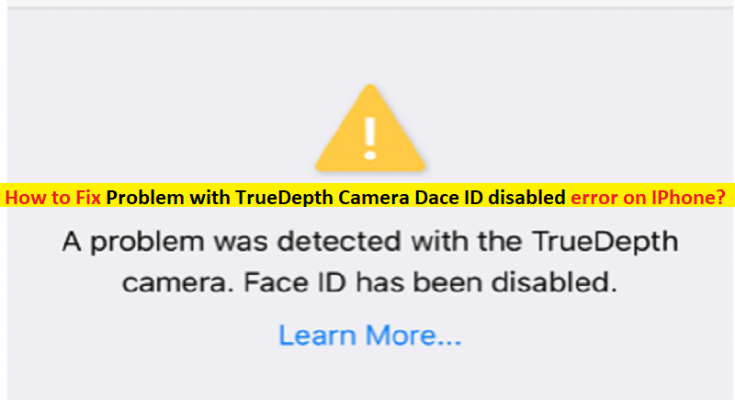Qu’est-ce que l’erreur “Problème avec TrueDepth Camera Dace ID désactivé” sur IPhone ?
Dans cet article, nous allons discuter de la façon de résoudre le problème avec l’erreur TrueDepth Camera Dace ID désactivée dans l’iPhone. Vous serez guidé avec des étapes/méthodes simples pour résoudre le problème. Commençons la discussion.
« Caméra TrueDepth » : la caméra TrueDepth capture des données faciales précises en projetant et en analysant des milliers de points invisibles pour créer une carte de profondeur de vos données et capture également une image infrarouge de votre visage. La caméra TrueDepth est activée intelligemment. Par exemple, en appuyant pour réveiller votre écran, à partir d’une notification entrante qui réveille l’écran, ou en levant pour réveiller votre iPhone.
Face ID fournit une authentification intuitive et sécurisée activée par le système de caméra TrueDepth de pointe avec des technologies avancées pour cartographier avec précision la géométrie de votre visage. Face ID déverrouille en toute sécurité votre IPhone ou IPad Pro et vous pouvez l’utiliser pour autoriser les achats sur iTunes Store, App Store et Book Store, les paiements avec Apple Pay et plus encore.
Cependant, plusieurs utilisateurs d’iPhone et d’IPad ont signalé avoir rencontré un problème avec l’erreur TrueDepth Camera Dace ID désactivé avec leur appareil photo TrueDepth sur IPhone ou IPad. L’erreur est apparue avec un message indiquant “Un problème a été détecté avec la caméra TrueDepth”. Face ID a été désactivé ». Cette erreur apparaît lorsque vous essayez de configurer Face ID sur votre IPhone ou IPad. Cette erreur indique que la caméra TrueDepth ne fonctionne pas comme prévu en raison d’un problème inconnu et que Face ID cesse également de fonctionner.
Ce problème indique que vous ne pouvez pas utiliser Face ID pour déverrouiller votre iPhone ou iPad, authentifier vos achats et vous connecter aux applications. Parfois, ce type de problème est dû à des problèmes temporaires avec votre iPhone ou iPad. Vous pouvez résoudre le problème simplement en redémarrant/redémarrant votre appareil et vérifier si cela fonctionne pour vous. Si ce n’est pas le cas, vous pouvez essayer nos instructions pour résoudre le problème. Allons chercher la solution.
Comment résoudre le problème avec l’erreur TrueDepth Camera Dace ID désactivé sur IPhone/IPad ?
Méthode 1 : Mettre à jour le système d’exploitation de l’iPhone/iPad
La mise à jour du système d’exploitation IPhone/IPad ou iOS vers la dernière version du système d’exploitation peut résoudre le problème.
Étape 1 : Ouvrez l’application “Paramètres” sur votre IPhone/IPad et accédez à “Général> Mise à jour du logiciel”
Étape 2 : Attendez la fin du processus de mise à jour et une fois terminé, redémarrez/redémarrez votre appareil et vérifiez si le problème est résolu.
Méthode 2 : Redémarrez/redémarrez votre IPhone/IPad
Ce problème peut être dû à des problèmes temporaires sur votre IPhone/IPad. Vous pouvez résoudre le problème en redémarrant/redémarrant votre appareil IPhone/IPad. Pour ce faire, vous devez appuyer simultanément sur le bouton “Side” et le bouton “Volume haut ou bas” jusqu’à ce que le curseur “Power OFF” apparaisse. Déplacez le curseur vers la droite, attendez 30 secondes pour vous assurer que votre appareil est éteint, puis appuyez à nouveau sur le bouton latéral et maintenez-le enfoncé jusqu’à ce que «Apple LOGO» apparaisse. Après le redémarrage, vérifiez si le problème est résolu.
Méthode 3 : nettoyez votre caméra TrueDepth
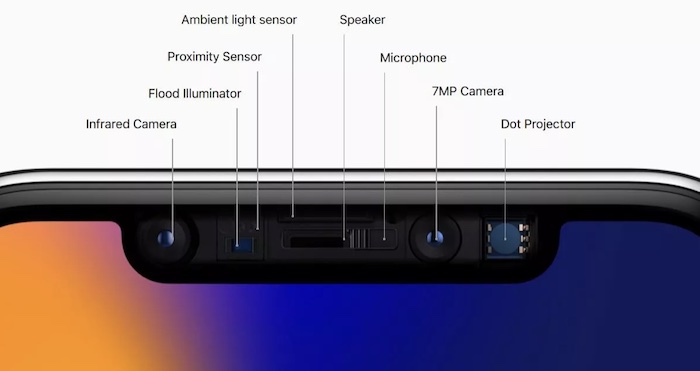
Une façon possible de résoudre le problème consiste à nettoyer votre caméra TrueDepth sur votre IPhone/IPad.
Étape 1 : Si votre iPhone/iPad a un CASE, retirez-le, puis réessayez. Votre CASE peut couvrir la caméra TrueDepth.
Étape 2 : À l’aide d’un chiffon en « microfibre », nettoyez votre caméra TrueDepth qui est composée de plusieurs composants. Sur les modèles Apple IPhones et IPads pris en charge, le système de caméra TrueDepth remplace la caméra frontale afin qu’elle soit située en haut de l’écran du téléphone. Assurez-vous que le capteur Face ID est propre.
Méthode 4 : Réinitialiser Face ID
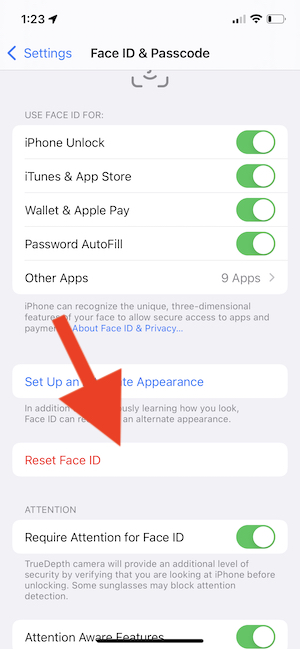
Étape 1 : Ouvrez l’application “Paramètres” sur votre appareil et accédez à “Face ID & Passcode” et appuyez sur “Réinitialiser Face ID”
Étape 2 : Maintenant, allez dans “Paramètres> Face ID & Passcode”, puis appuyez sur “Configurer Face ID” et suivez les instructions à l’écran pour terminer.
Méthode 5 : réinitialiser tous les paramètres
Si le problème persiste, vous pouvez essayer de résoudre le problème en effectuant la réinitialisation de toutes les opérations de réinitialisation des paramètres sur votre appareil. Pour ce faire, vous devez ouvrir l’application “Paramètres” sur votre appareil et accéder à “Général> Transférer ou réinitialiser l’iPhone> Réinitialiser> Réinitialiser tous les paramètres”, puis suivre les instructions à l’écran pour terminer.
Méthode 6 : vérifier le matériel de la caméra TrueDepth
Ce problème peut survenir en raison d’un problème lié au matériel de la caméra TrueDepth, c’est pourquoi vous rencontrez le problème “Face ID is disabled” sur votre appareil. Si votre appareil est toujours sous garantie, vous pouvez bénéficier d’une réparation gratuite. Ou vous contactez l’assistance Apple via le site officiel d’Apple ou le centre de réparation d’appareils IPhone/IPad pour le réparer, et espérez que votre problème sera résolu.
Conclusion
Je suis sûr que cet article vous a aidé à résoudre le problème avec l’erreur TrueDepth Camera Dace ID désactivé sur IPhone/IPad avec plusieurs étapes/méthodes simples. Vous pouvez lire et suivre nos instructions pour le faire. C’est tout. Pour toute suggestion ou question, veuillez écrire dans la zone de commentaire ci-dessous.